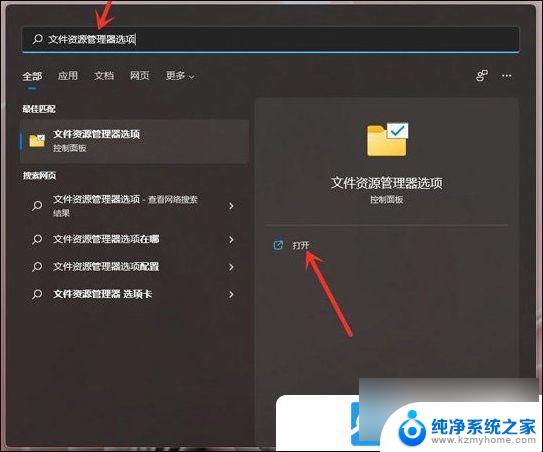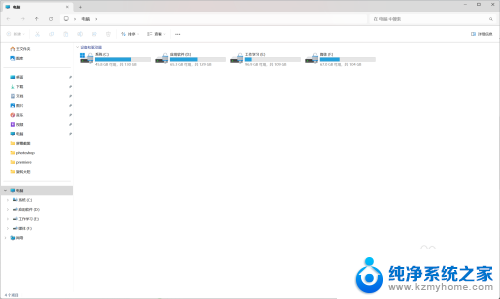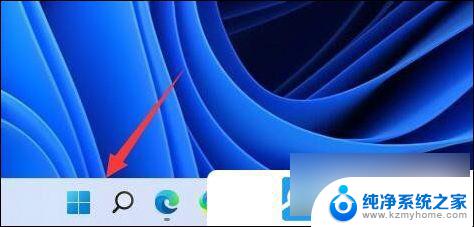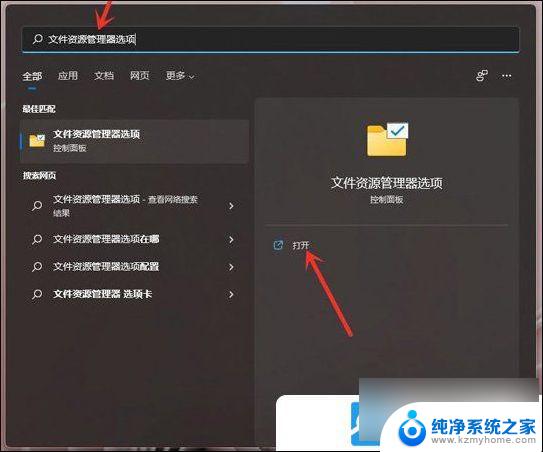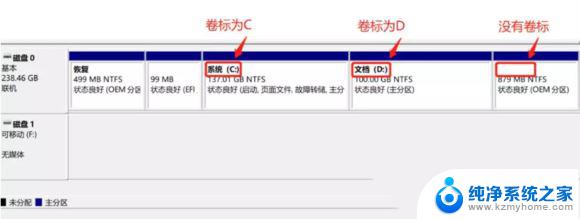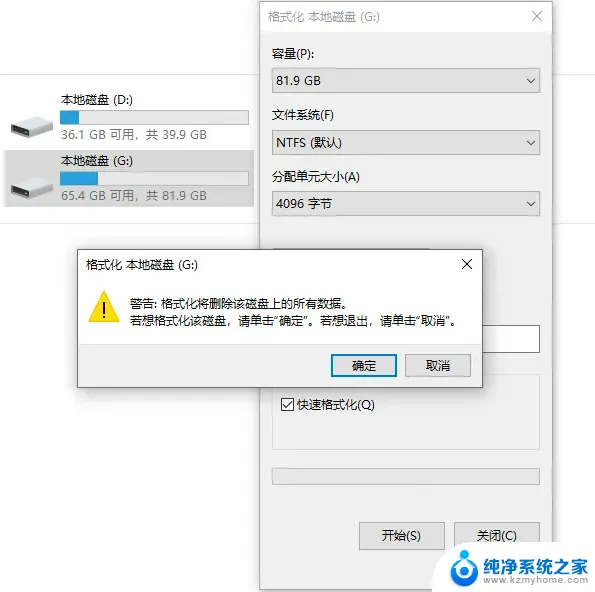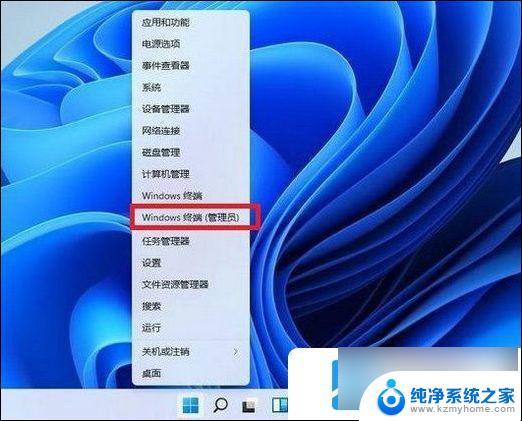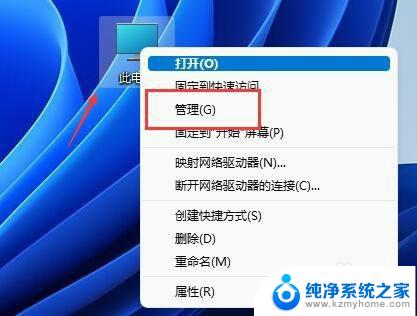win11c盘无法扩展卷 Win11扩展卷灰色无法打开
最近有用户反映在Windows 11系统中遇到了一个问题,就是无法对C盘进行扩展卷操作,当用户尝试扩展C盘时,却发现灰色的扩展卷选项无法点击。这个问题让用户感到困惑和困扰,因为扩展卷是很常见的操作,而无法正常使用会影响到电脑的正常运行。针对这个问题,用户们正在寻找解决方法,希望能够快速解决这个困扰。
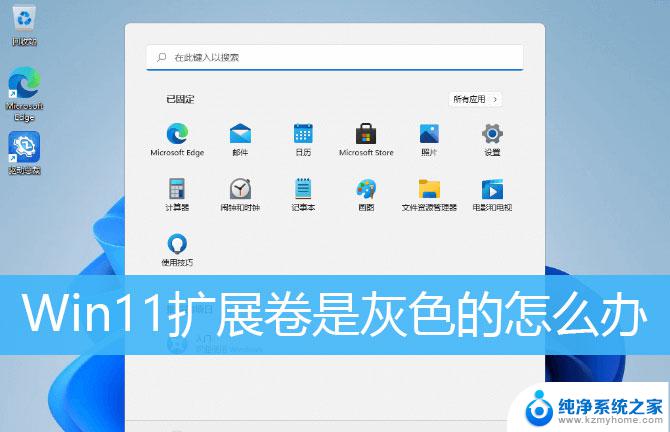
扩展卷为灰色,不可选状态
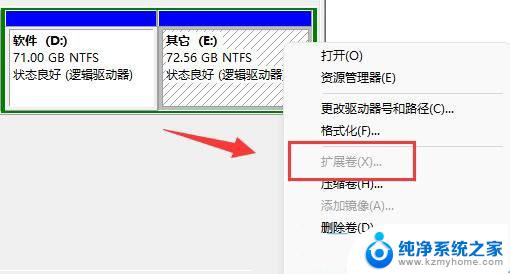
1)硬盘上没有未分配空间;
2)想要延伸的分区为FAT分区,磁盘管理中的扩展卷选项仅对RAW或NTFS分区有效。可以使用CMD(命令提示符)或分区管理工具将FAT转为NTFS;
3)要延伸的分区后面没有相邻的未分配空间或空闲空间;
解决办法1、没有可用空间,会导致扩展卷灰色;

2、右键点击多余的磁盘,在打开的菜单项中,选择压缩卷;
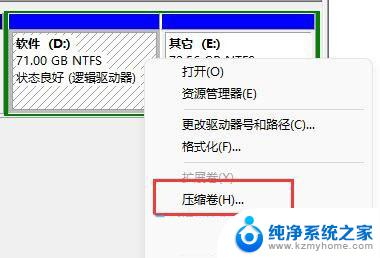
3、根据向导操作,输入需要压缩的空间,再点击下方的压缩;
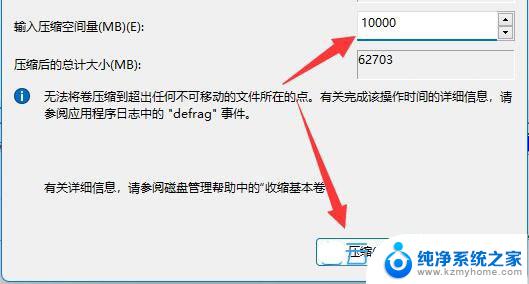
4、有了可用空间后,就可以使用扩展卷功能了;

注:只有相邻的可用空间才可以用来扩展。
win11检测不到第二屏幕未检测到显示器怎么办?
win11多个桌面怎么切换? Win11桌面切换快捷键介绍
Win11角标怎么去? Win11快捷方式小箭头的两种消除方法
以上就是win11c盘无法扩展卷的全部内容,如果有遇到这种情况,那么你就可以根据小编的操作来进行解决,非常的简单快速,一步到位。